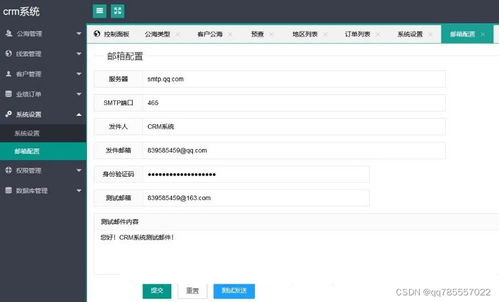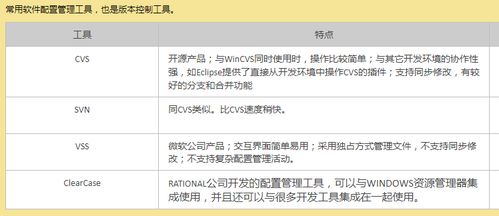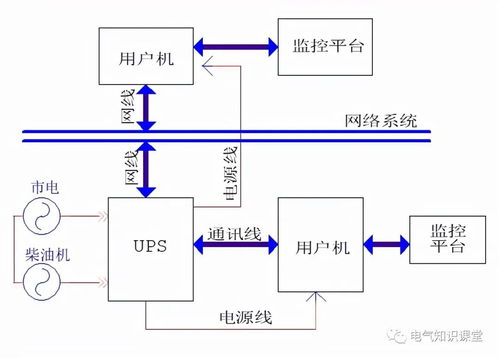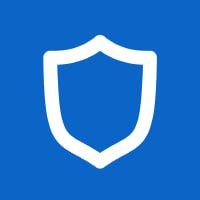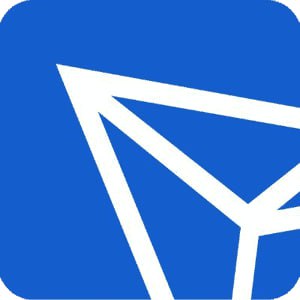ssd移植系统,轻松升级电脑性能,享受更快体验
时间:2024-11-06 来源:网络 人气:
SSD移植系统:轻松升级电脑性能,享受更快体验
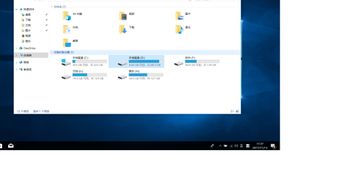
准备工作:确保数据安全

备份重要数据:将电脑中的重要文件、照片、视频等备份到外部存储设备或云存储服务。
检查系统兼容性:确保您的操作系统支持SSD,并且SSD的接口与电脑主板兼容。
准备SSD:购买一块合适的SSD,并确保其容量大于原系统硬盘的容量。
选择合适的工具:分区助手

为了方便地移植系统到SSD,我们可以使用分区助手这款软件。分区助手是一款功能强大的硬盘分区管理工具,支持多种硬盘操作,包括系统迁移、分区调整、数据恢复等。
以下是使用分区助手移植系统的步骤:
下载并安装分区助手,运行程序。
在主界面左侧选择“迁移系统到固态硬盘”或“迁移OS到SSD/HDD”。
选中硬盘上的未分配空间,点击“下一步”。
修改相关信息(包括大小、位置、盘符),通常保持默认设置。
阅读注意事项,点击“完成”。
在主界面中,可以看到等待执行的操作,点击“提交”。
根据分区助手的提示信息,完成Windows操作系统的迁移。
完成系统迁移后的注意事项

完成系统迁移后,还有一些后续工作需要处理:
将原系统硬盘的数据线拔掉,连接到新的SSD上。
重启电脑,进入BIOS设置,将SSD设为启动盘。
在BIOS中,将SSD设置为C盘,以便系统启动。
重启电脑,检查系统是否正常运行。
相关推荐
教程资讯
教程资讯排行